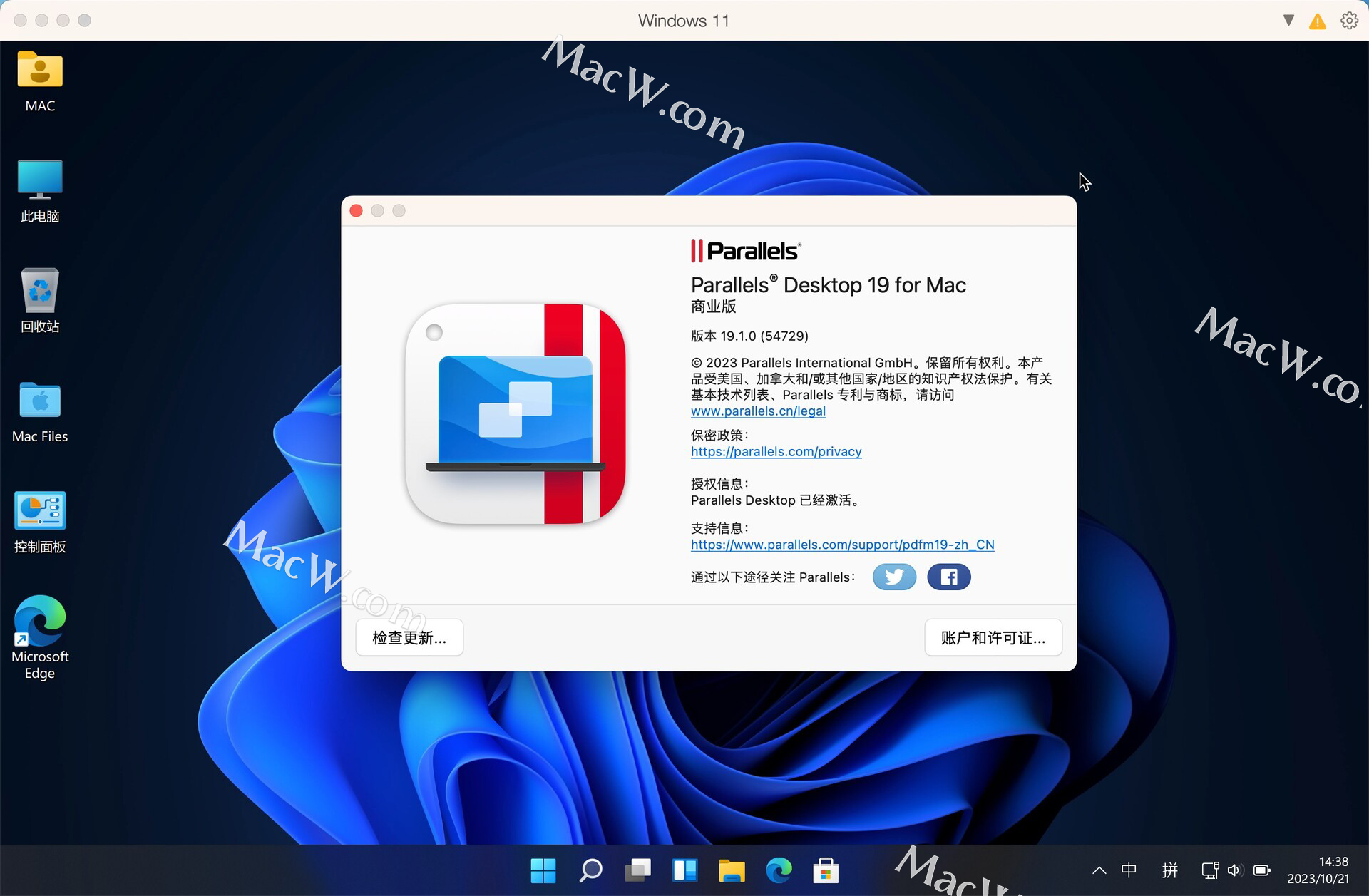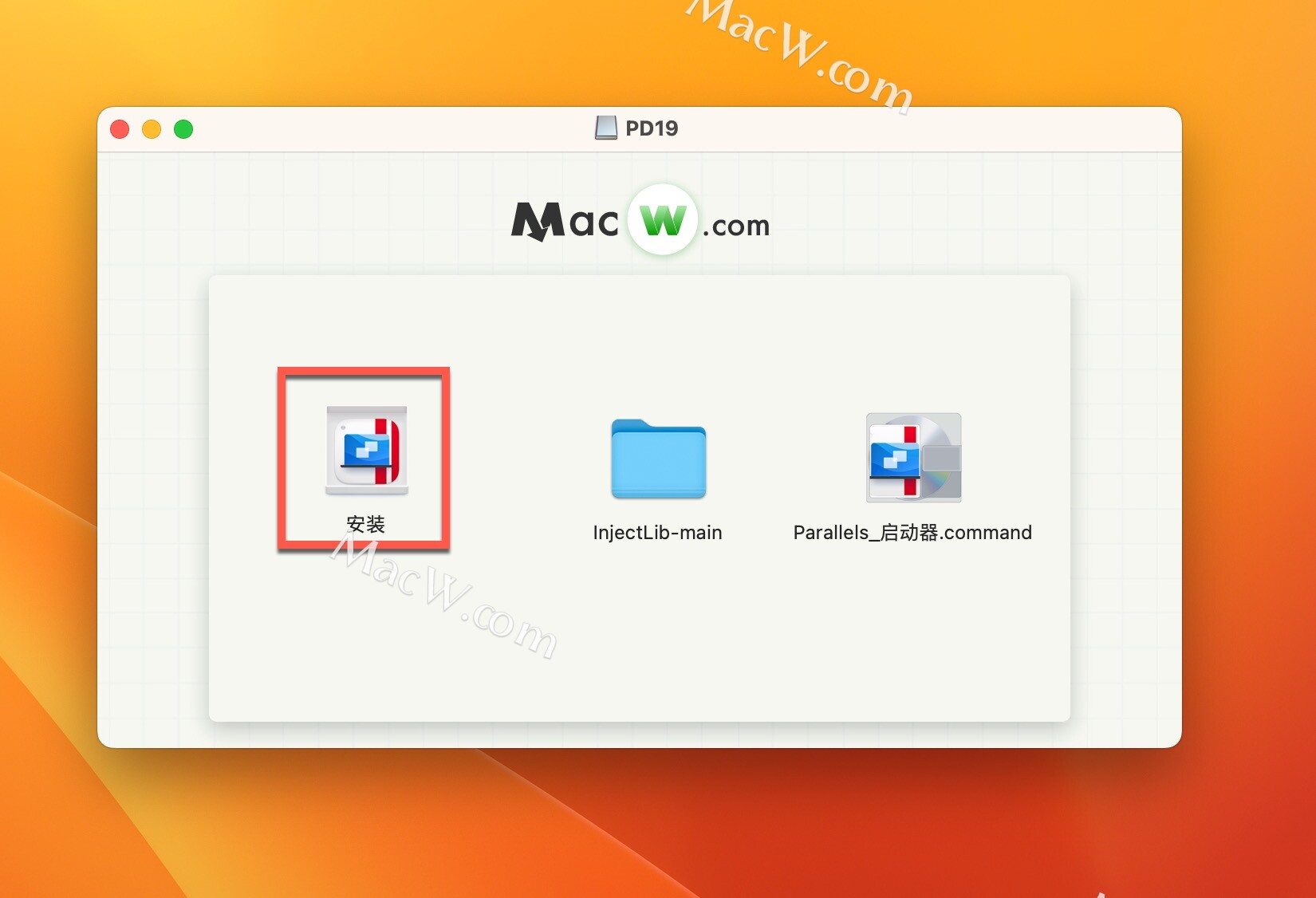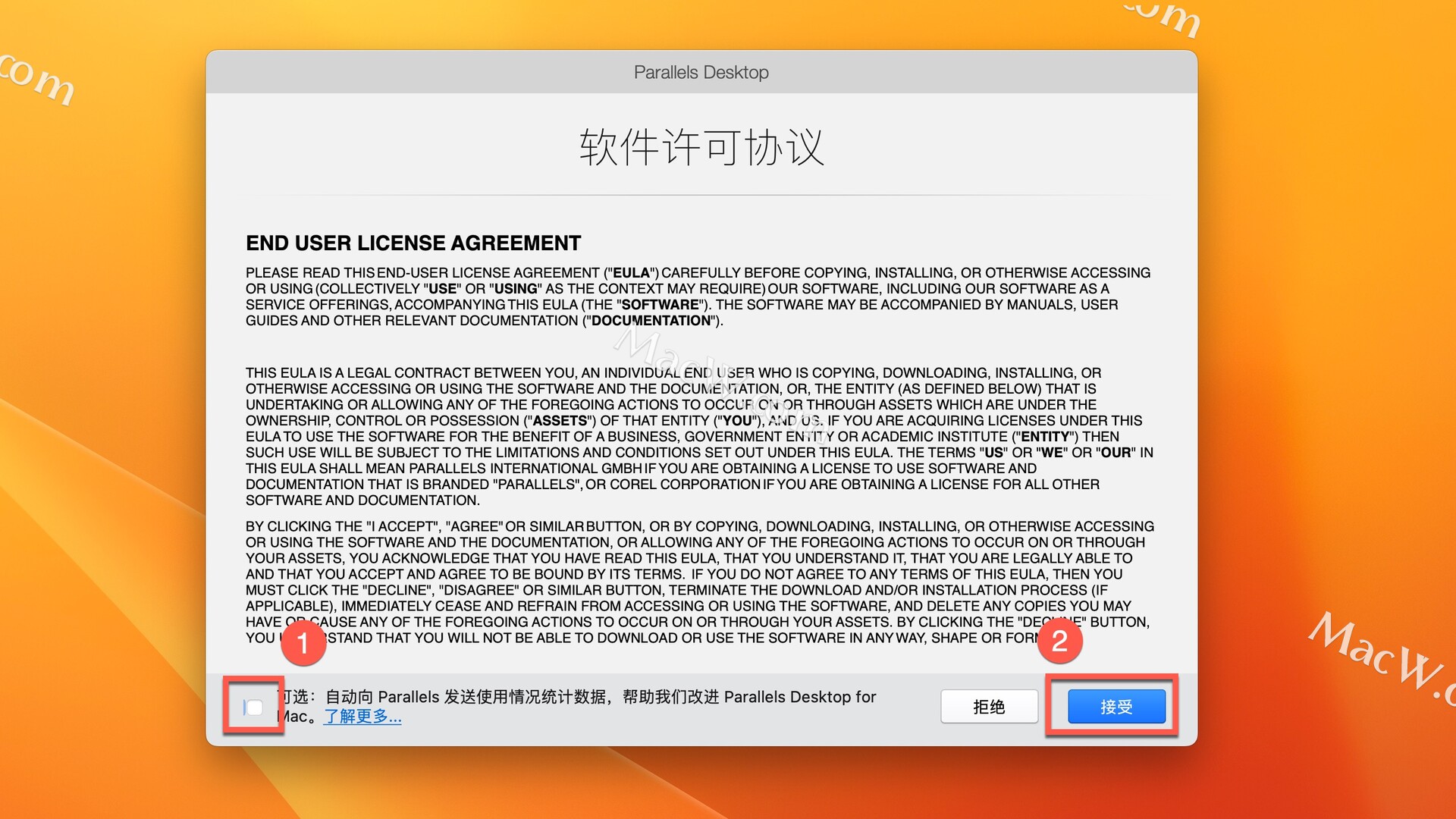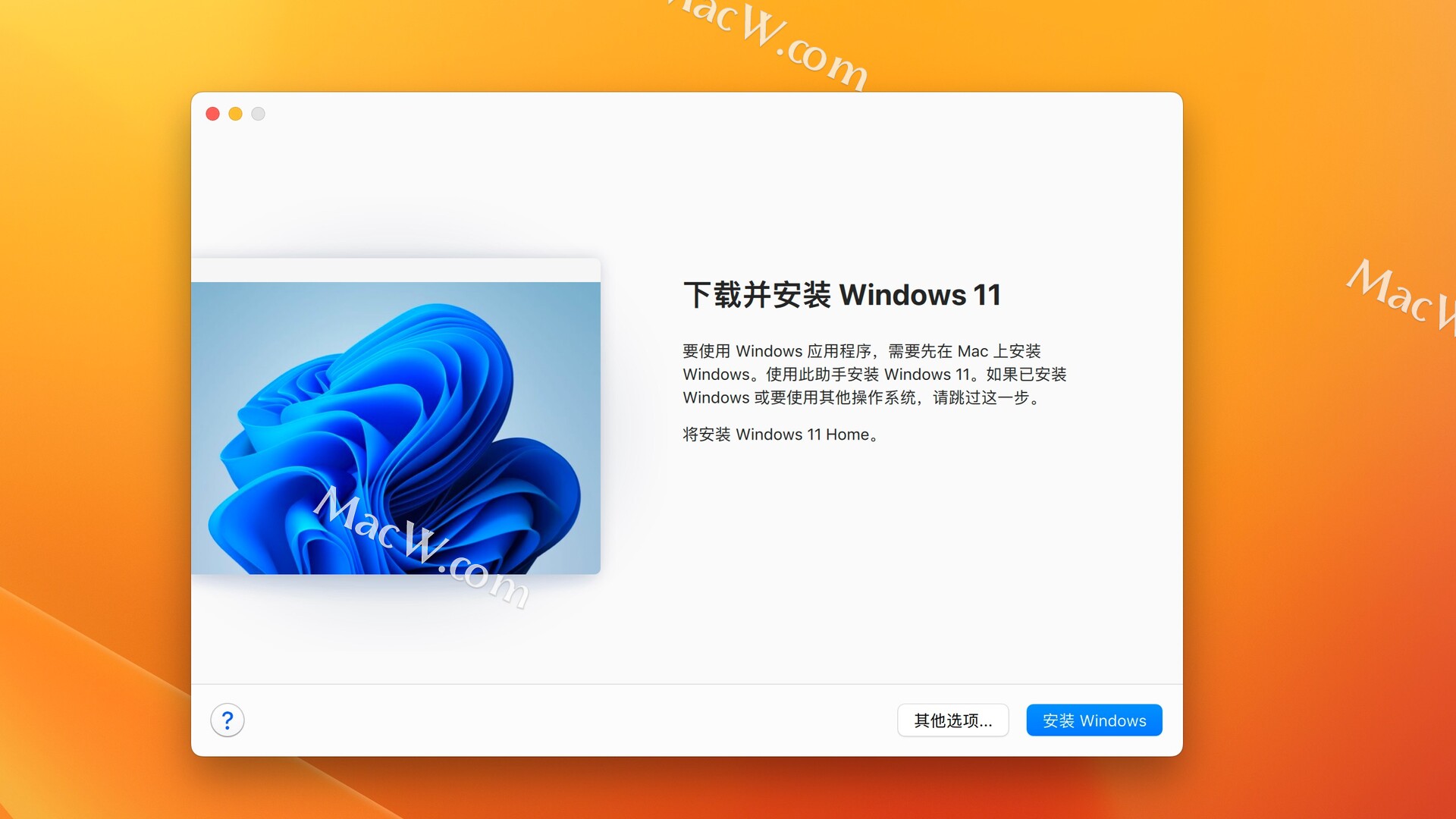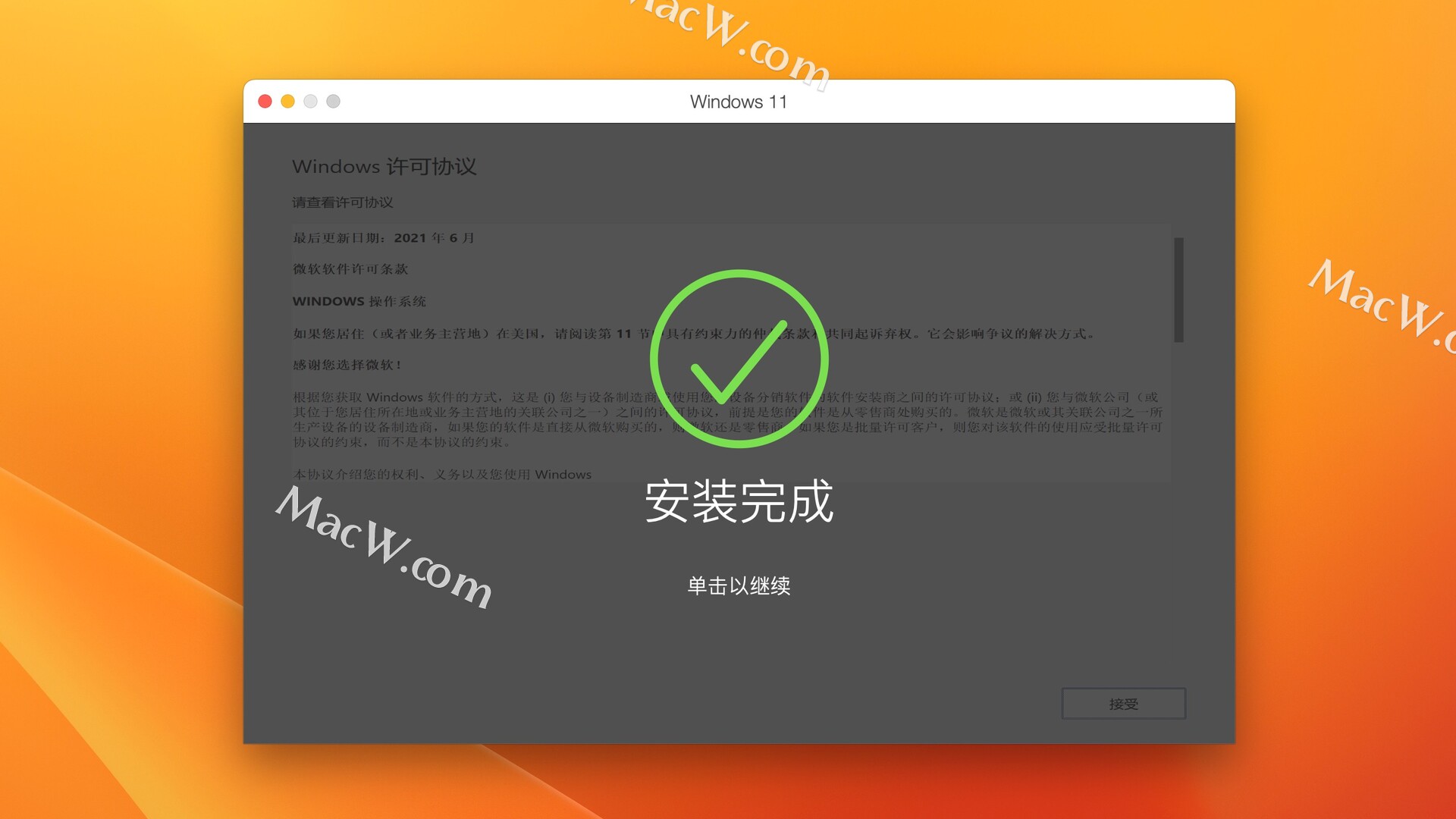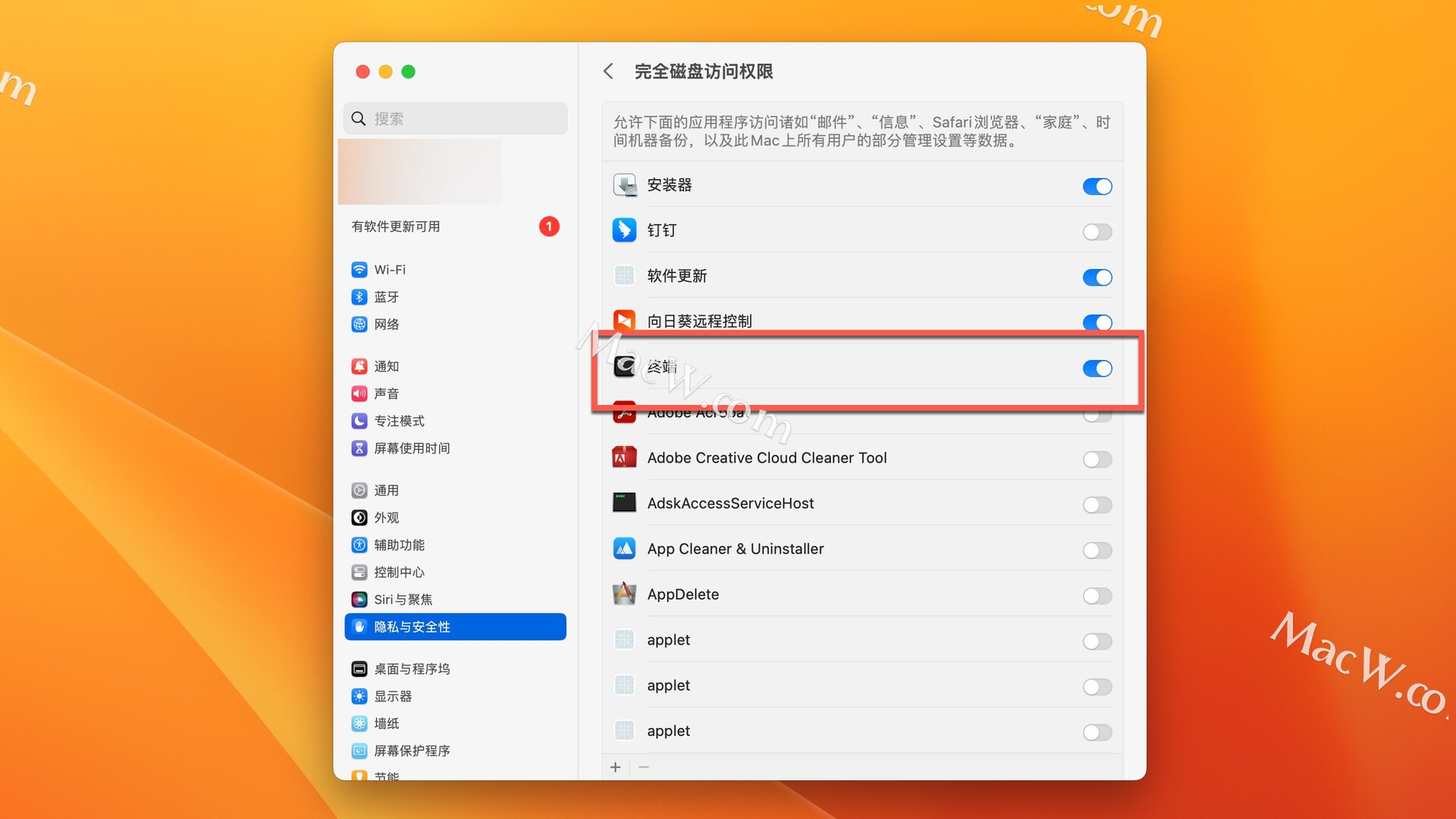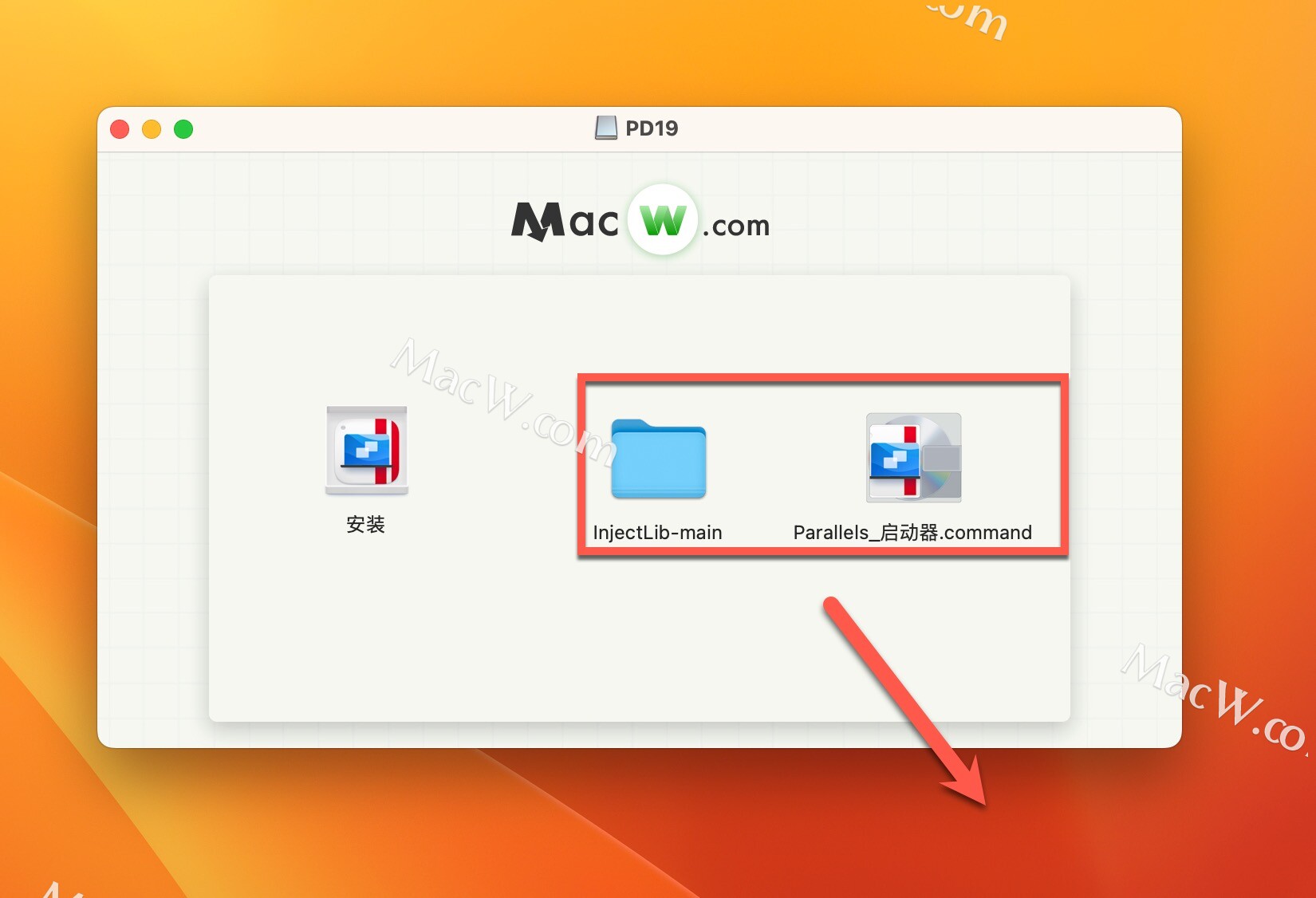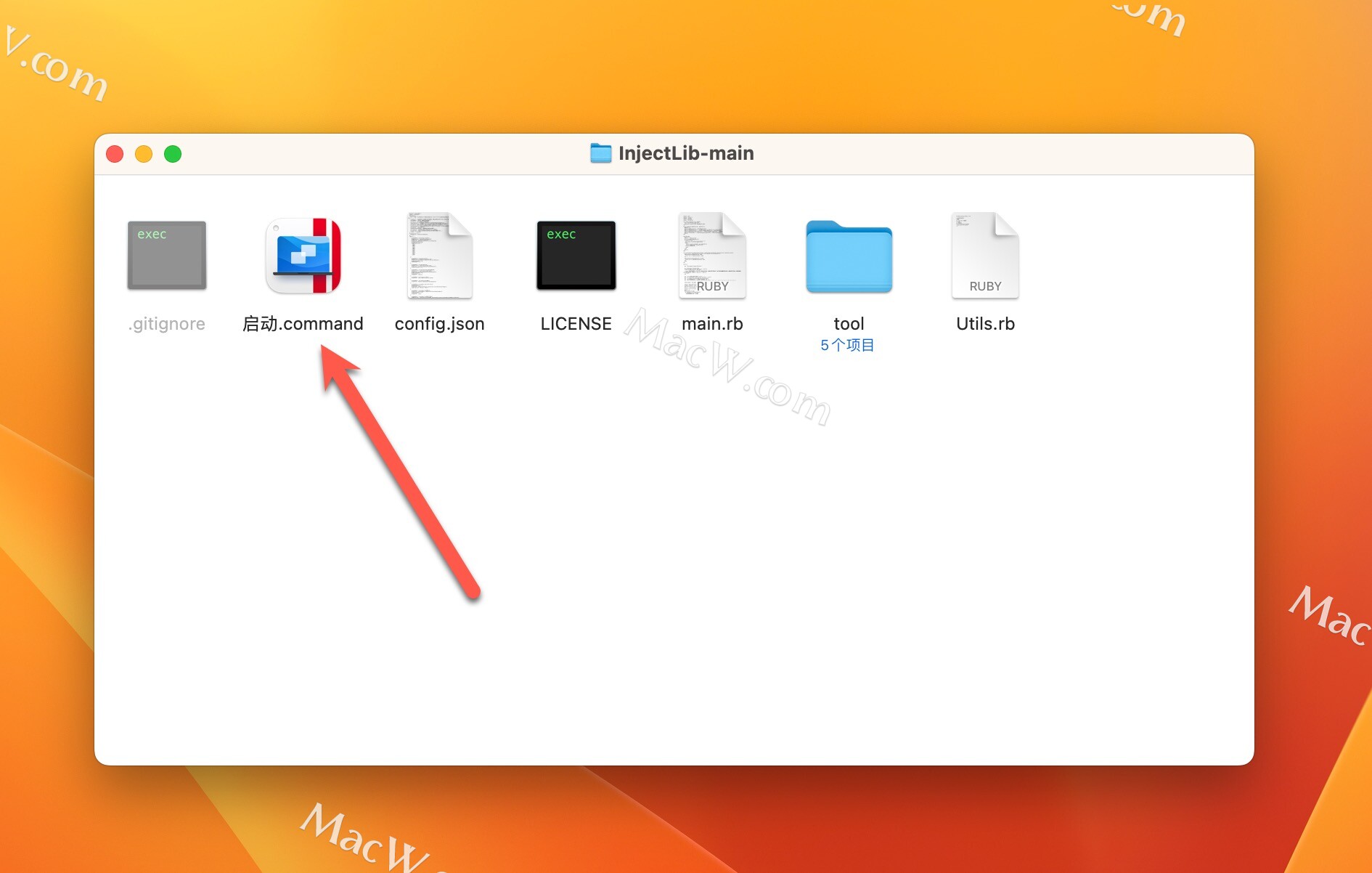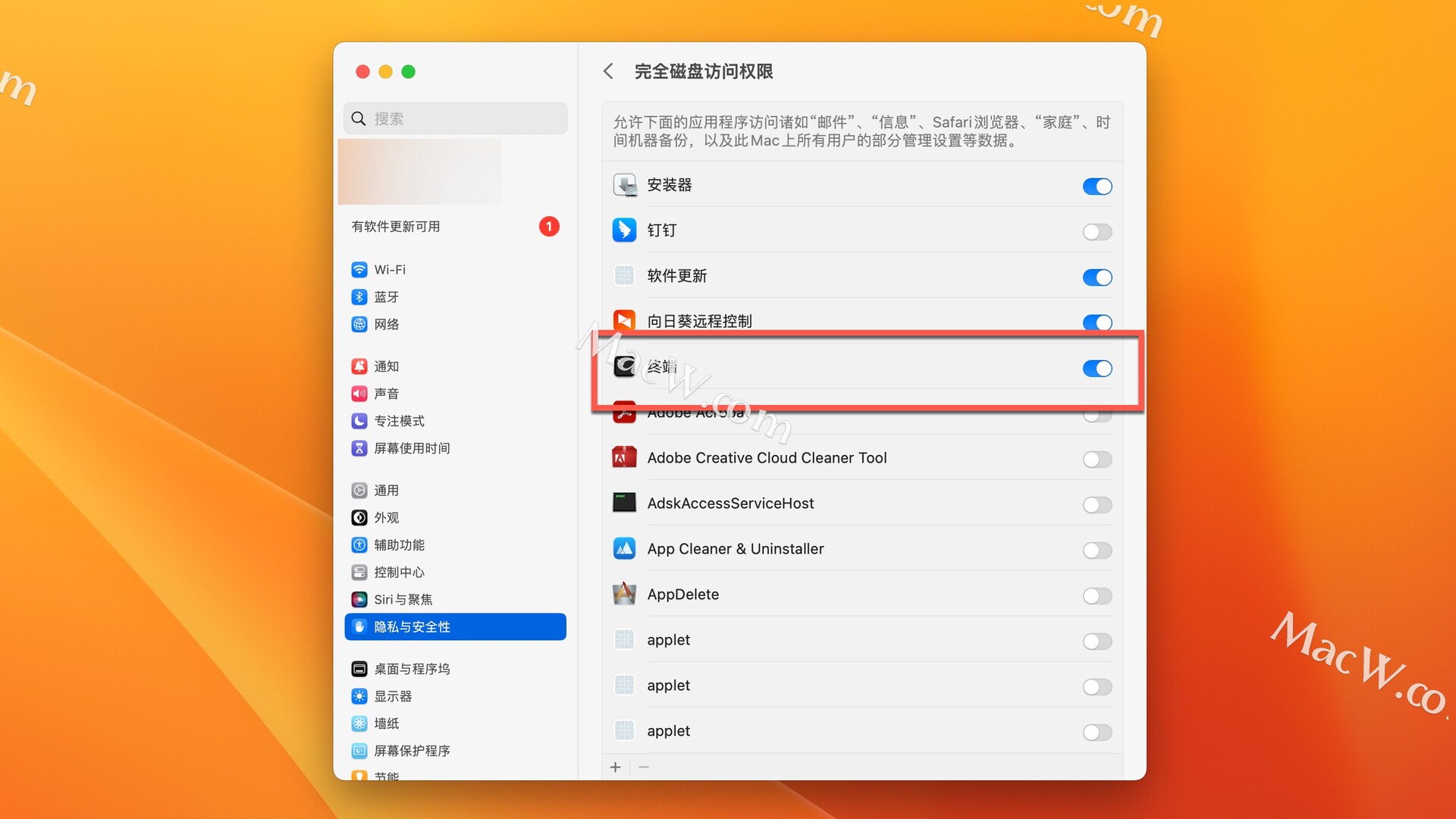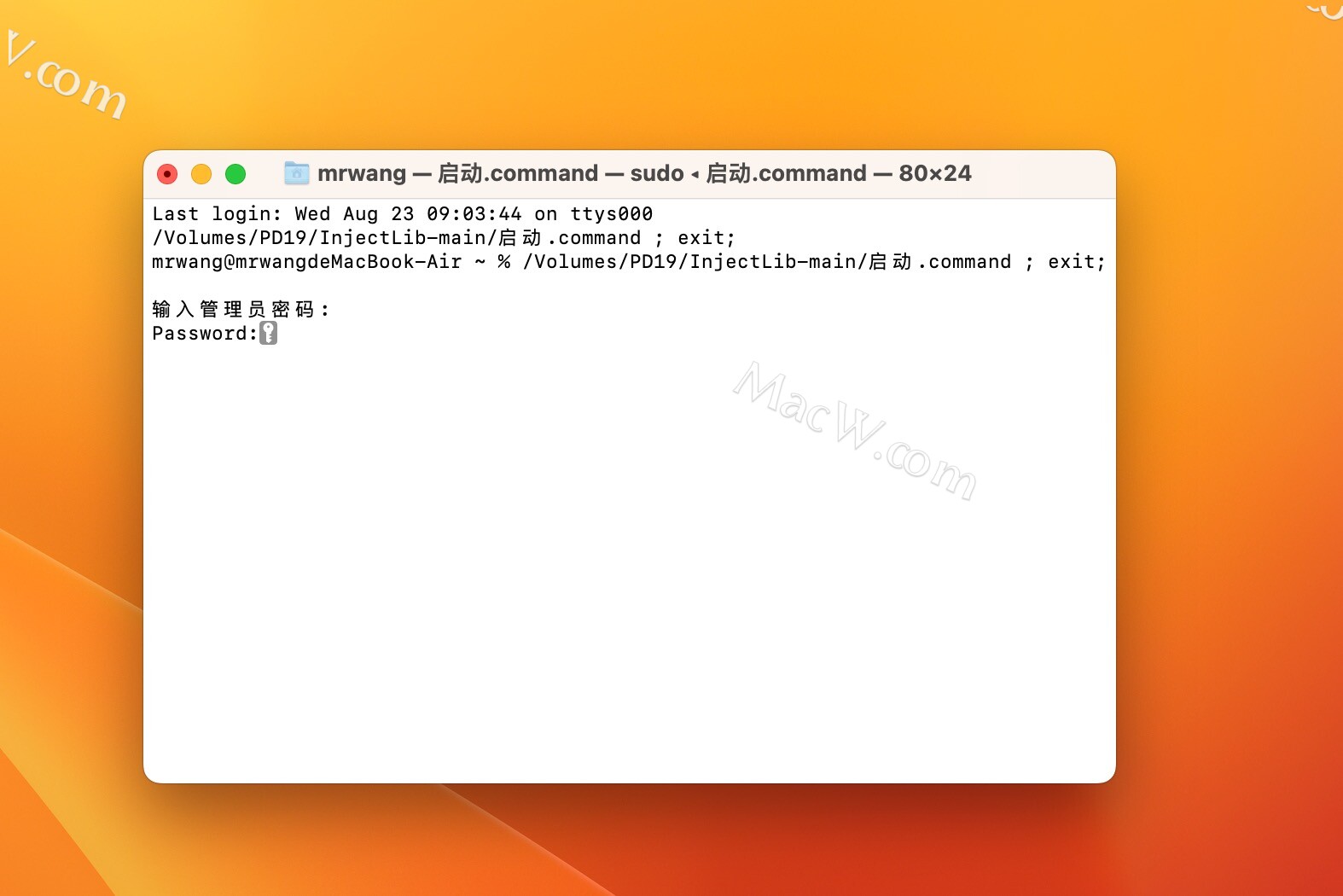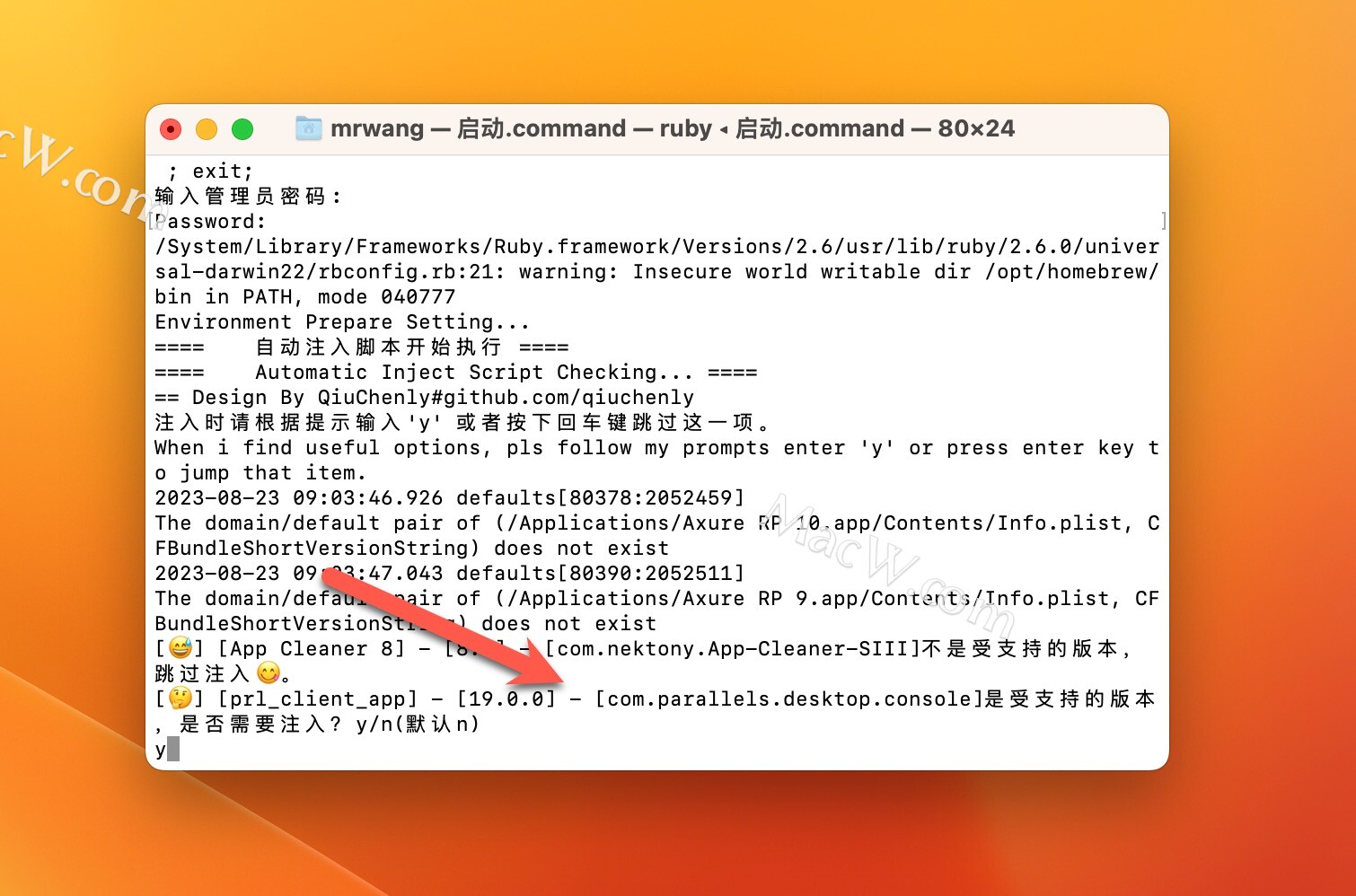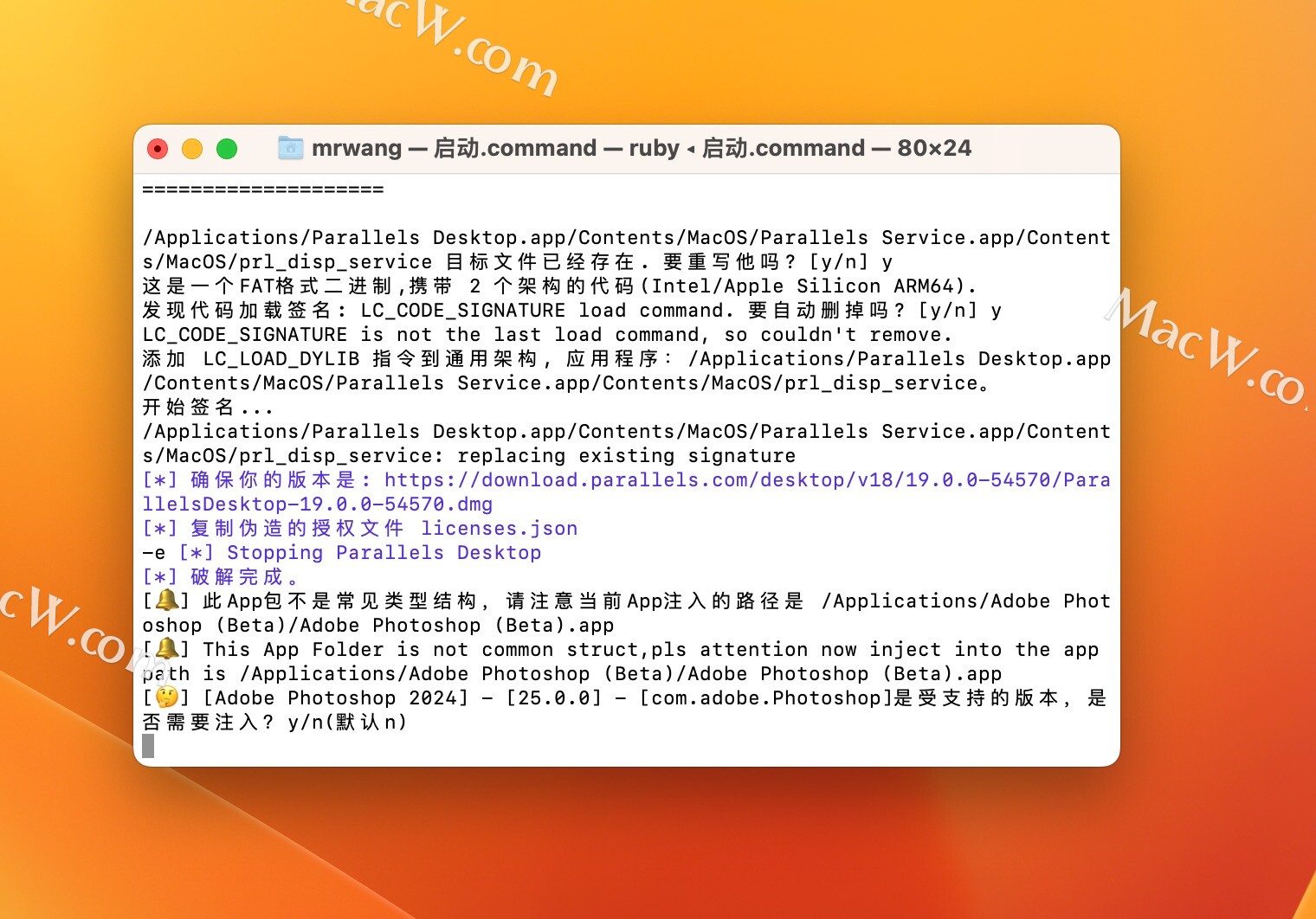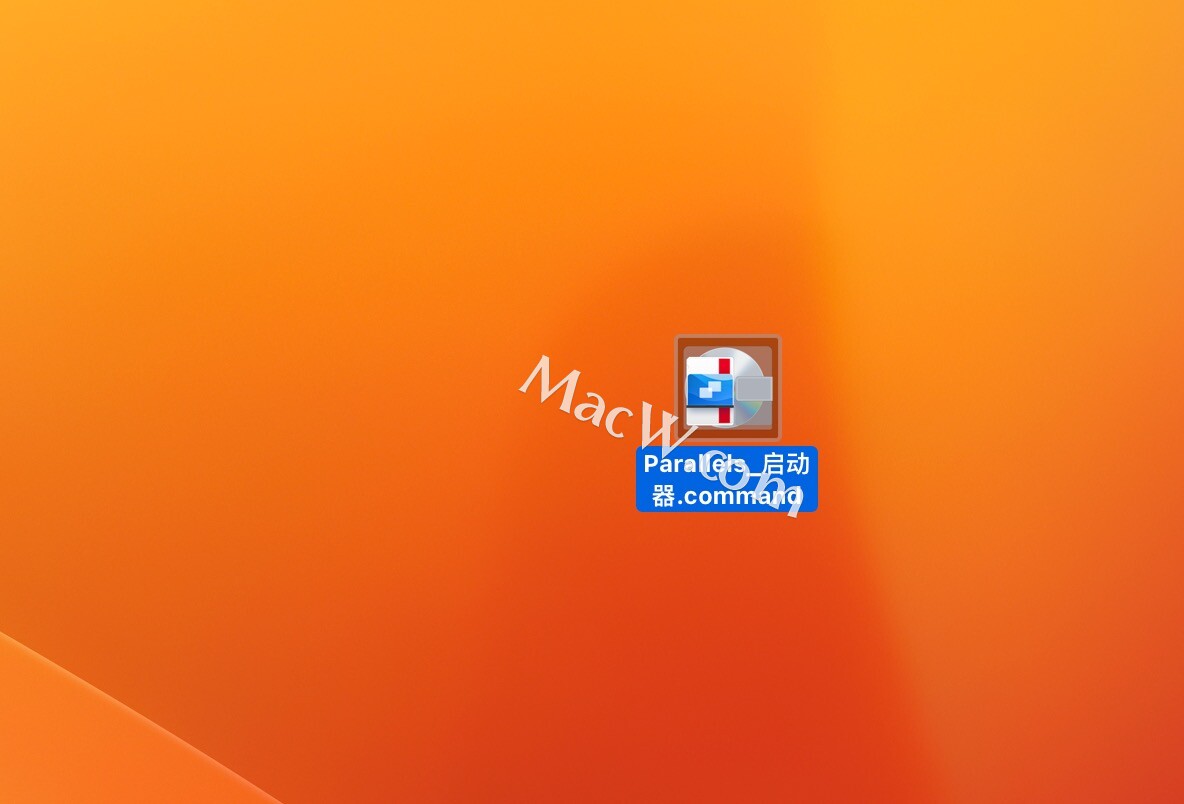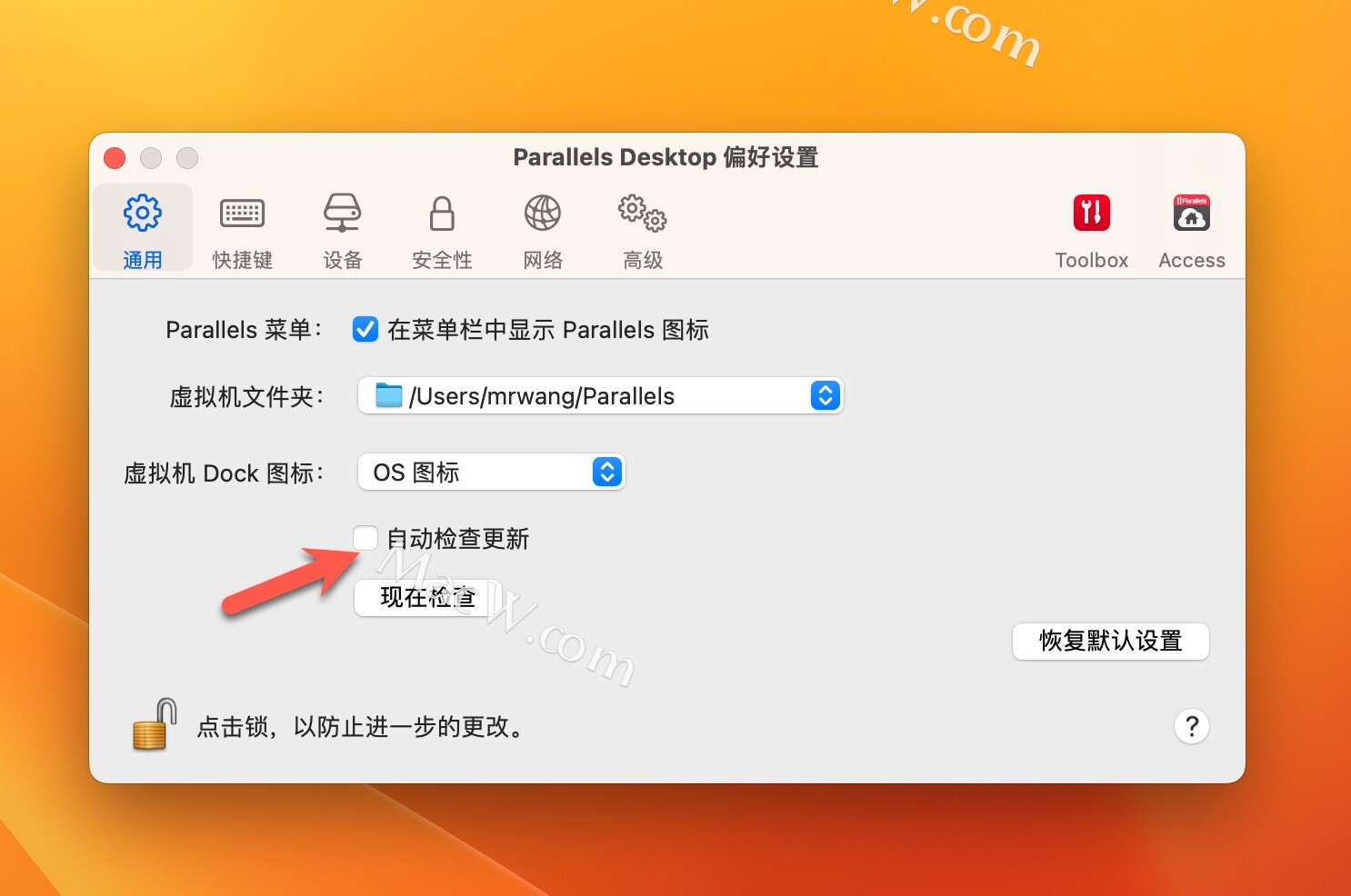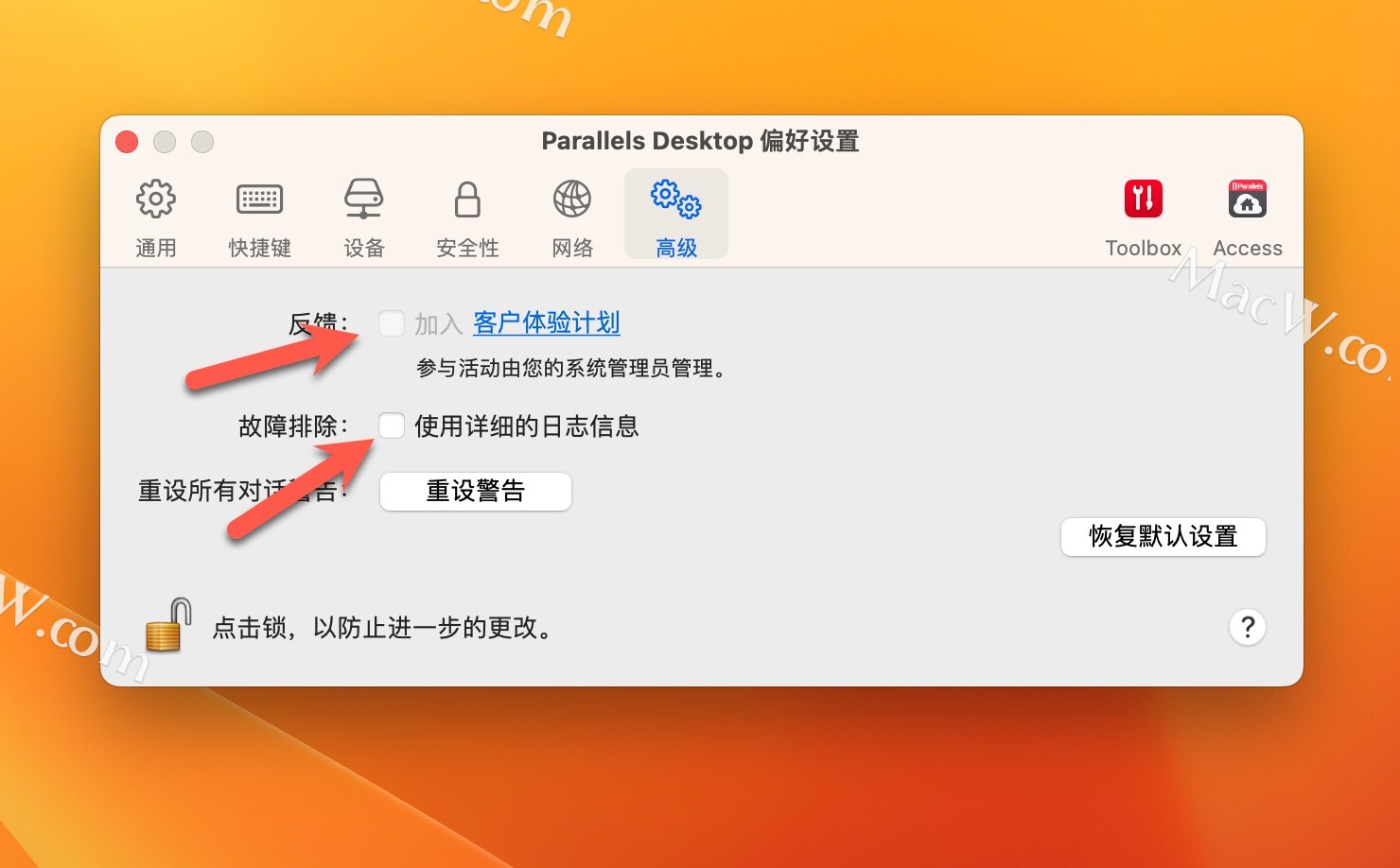Parallels Desktop 19 for Mac(PD19虚拟机)详细图文安装教程分享
Parallels Desktop 19是一款功能丰富、性能强大且易于使用的虚拟机软件,它可以让您在Mac上同时运行多个操作系统,为您提供更大的灵活性和兼容性。
Parallels Desktop 19 for Mac(PD19虚拟机)下载安装包
Parallels Desktop 19 for Mac(PD19虚拟机)详细图文安装教程分享
注意:拖放到桌面的InjectLib-main文件夹不可以移动,不可删除,不可修改!!!建议每次退出Parallels Desktop后,使用启动器一键启动!!!
软件下载完成后打开,双击安装进行安装
弹出软件许可协议,先取消前面对号,然后点击接受即可
安装完成后,自动打开应用界面可以在线下载安装推荐的Windows系统,或者选择其他选项自定义安装
等待Windows系统安装完成即可!
13系统的电脑需要在安装证书前,打开系统偏好设置,隐私与安全性,APP管理,添加终端并开启,以便安装证书可运行执行。
退出Pd虚拟机,返回镜像包,将InjectLib-main文件夹 和 Parallels 启动器 拖放到桌面(此文件夹要常驻桌面,不可删除)
打开桌面的InjectLib-main文件夹,双击包内的“启动”
13系统:在安装证书前,打开系统偏好设置----隐私与安全性---安全磁盘访问权限----添加终端并开启,以便安装证书可运行执行。
输入用户登录密码,直接输入(这里不显示数字),
出现的扫描提示不是Parallels Desktop,直接回车,若出现扫描提醒Parallels Desktop, 输入一个“y”,回车
输入密码后 回车,开始执行破解,得到以下显示,即破解成功
退出终端,双击桌面的Parallels 启动器,即可一键启动虚拟机(建议每次退出Parallels Desktop后,使用启动器一键启动)
打开pd菜单的偏好设置,关掉自动更新和检查更新,取消高级选项中的所有勾选
Parallels Desktop 19 for Mac(PD19虚拟机)下载安装包